| 7、按Ctrl + J 把当前曲线调整图层复制一层,按Ctrl
+ Alt + G 创建剪切蒙版,效果如下图。 |

<图17> |
| 8、按Ctrl + J 把当前曲线调整图层复制一层,创建剪切蒙版后效果如下图。
|

<图18> |
| 9、创建曲线调整图层,对RGB、绿、蓝通道进行调整,参数设置如图19,确定后创建剪切蒙版,效果如图20。这一步把暗部再压暗一点,并增加冷色。
|

<图19> |

<图20> |
| 10、新建一个图层,按字母键“D”把前,背景颜色恢复到默认的黑白;然后选择菜单:滤镜
> 渲染 > 云彩,确定后把混合模式改为“滤色”;按住Alt键添加图层蒙版,用透明度较低的柔边白色画笔把中间区域涂亮一点,效果如下图。
|

<图21> |
| 11、按Ctrl + J 把当前云彩图层复制一层,创建剪切蒙版后把图层蒙版填充黑色,然后用透明度较低的柔边白色画笔把下图选区部分涂出来。这两步给图片中间区域增加较淡的烟雾效果。
|
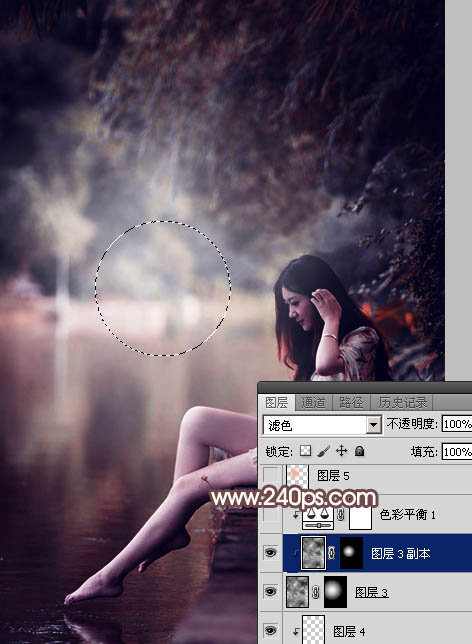
<图22> |
| 12、创建色彩平衡调整图层,对阴影、中间调、高光进行调整,参数设置如图23
- 25,确定后创建剪切蒙版,效果如图26。这一步给云彩部分增加橙黄色。 |

<图23> |

<图24> |

<图25> |

<图26> |
|
